SimenesのC-PlugとKey-Plugはデバイスの設定などを保存することができもし将来交換する場合でPlug and Playすれば1番早いスビートでモジュールを同じのような設定を復旧できます。
まず注意したいのは:
Scalanceデバイスが電源落としてからPlugの取り付けを行ってください。そうでないとモジュールの不具合ないなどの原因とつながります。
Scalanceデバイスが二種類のモードで動けます。
- PLUGなし
- デバイスはConfigデータを内部メモリに保存します。もしPLUGが入ってない場合はこのMODEが自動的に選択されます。
- PLUGあり
- デバイスはConfigデータを内部メモリとC-PLUGの同時に保存します。C-PLUGの状態はWEB Serverで表示されます。このMODEはPLUGが入れたら自動的に選択されおり、Scalanceデバイスは立ち上げるとき自動的にC-PLUGからConfigデータを読み込みます。
ライセンスについて‐デバイスのConfigによってライセンスが入ってるのKEY-PLUGが使われる場合もあります。KEY-PLUGだとiFeaturesが使えます。

まずWeb ServerアクセスしSystem→Plugを。ここでPlugの状態が見えます。
Stateについて
- ACCEPTED:PLUGは有効でConfigデータが入ってます。
- NOT ACCEPTED:無効か誤ったConfigデータがPLUGに入ってます。
- NOT PRESENT:Plugが入ってません。
- FACTORY:PLUGが入ってありますがConfigデータが入ってません。このSTATUSはPLUGがFORMAT中も出てます。
- MISSING:PLUGが入ってありますがConfigデータがライセンス必要です。
Modify PLUG Drop-down list
このDrop-down listがPLUGの操作ができます。LISTを選んでSET VALUEを押し操作が始まります。
- Write Current configuration to PLUG
- この選択肢はPLUGのStatusがNOT ACCEPTEDかFACTORYのみ。現在内部メモリにあるConfigデータがPLUGに書き込みます。
- Erase PLUG to Factory default
- 現在PLUGにあるConfigデータを削除しLow level Formatを行います。
注意点:この操作はAdminにLoginときのみ操作できます。
Licensee
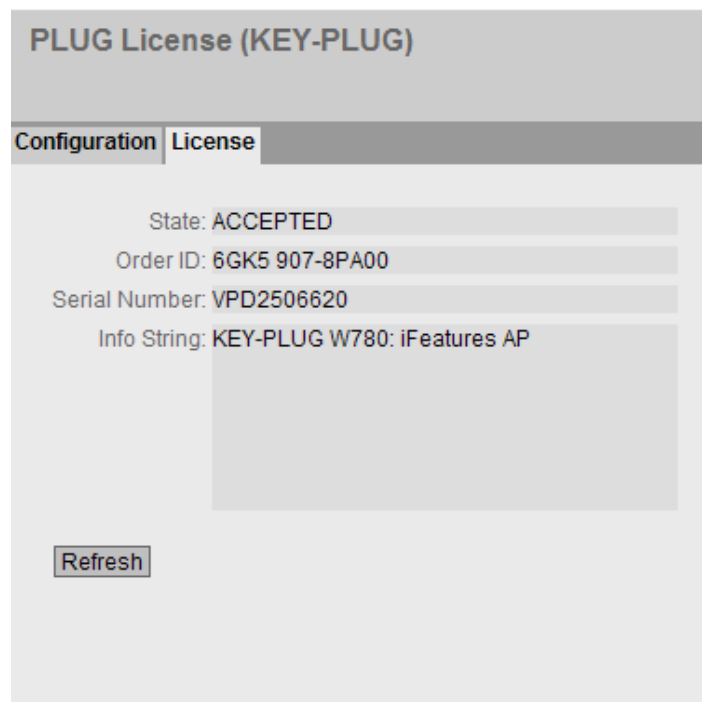
Key-PLUGのみ。
以上でーじゃまたねー